
Inhaltsverzeichnis:
- Aktualisieren des Opera-Browsers: Gründe, Methoden, ist es möglich, auf die alte Version zurückzusetzen
- Über den Opera-Browser, die Notwendigkeit, ihn und seine aktuelle Version zu aktualisieren
- So aktualisieren Sie Opera kostenlos auf die neueste Version
- Welche Probleme können während des Updates auftreten und wie können sie behoben werden?
- So setzen Sie ein Update zurück
- Autor Bailey Albertson [email protected].
- Public 2023-12-17 12:57.
- Zuletzt bearbeitet 2025-01-23 12:42.
Aktualisieren des Opera-Browsers: Gründe, Methoden, ist es möglich, auf die alte Version zurückzusetzen

Wie alle anderen Programme erfordert Opera regelmäßige Updates. Wie kann ich ein Update für einen PC-Benutzer kostenlos herunterladen und installieren, ohne Informationen im Browser (Lesezeichen, Kennwörter, Browserverlauf usw.) zu verlieren? Ist es möglich, zur alten Version zurückzukehren, wenn die neue Browserversion nicht funktioniert oder Sie sie einfach nicht mögen?
Inhalt
- 1 Informationen zum Opera-Browser, zur Aktualisierung und zur aktuellen Version
-
2 So aktualisieren Sie Opera kostenlos auf die neueste Version
- 2.1 Über die offizielle Website
-
2.2 Über den Opera-Browser
2.2.1 Video: So aktualisieren Sie den Opera-Browser über den Abschnitt mit seinen Versionsdaten
- 2.3 Mit Secunia PSI
- 3 Welche Probleme können während des Updates auftreten und wie können sie behoben werden?
-
4 Zurücksetzen eines Updates
4.1 Video: Deaktivieren der automatischen Aktualisierung von Opera
Über den Opera-Browser, die Notwendigkeit, ihn und seine aktuelle Version zu aktualisieren
Opera ist ein bekannter plattformübergreifender Browser, der von der norwegischen Firma Telenor entwickelt wurde. Der Browser verfügt über spezielle Entwicklungen, die andere Browser nicht bieten können, z. B. den Opera Turbo-Modus, der den Datenverkehr komprimiert und somit dazu beiträgt, Benutzer zu retten, wenn sie ein Internet-Limit haben.
Opera erhält weiterhin Updates, um mit anderen Browsern Schritt zu halten, da die Konkurrenz hoch ist. Wie bei anderen Programmen wird empfohlen, Opera regelmäßig zu aktualisieren. Warum?
- Neue Versionen reduzieren das Risiko einer Virusinfektion auf Ihrem Computer.
- Aktualisierungen ermöglichen es dem Browser, neue Webstandards einzuhalten. Alle Seiten, die Sie darin laden, werden korrekt angezeigt.
- Es werden ständig neue Funktionen eingeführt.
- Der Browser funktioniert einwandfrei: Seiten werden schnell geladen und der Browser reagiert sofort auf Mausklicks, wenn er rechtzeitig aktualisiert und von unnötigen Informationen wie Cache-Daten und Browserverlauf befreit wird.
Wie die meisten anderen Browser hat Opera auf automatische Updates umgestellt, da nicht alle Benutzer Updates regelmäßig und pünktlich herunterladen. Die automatische Aktualisierung erfolgt häufig im Hintergrund und ist für den Benutzer nicht sichtbar.
Wenn Opera langsam läuft, liegt das Problem möglicherweise darin, dass es lange Zeit nicht aktualisiert wurde. Ja, automatische Updates funktionieren möglicherweise aus irgendeinem Grund nicht. Gehen Sie folgendermaßen vor, um festzustellen, über welche Version von Opera Sie verfügen:
-
Starten Sie das Opera-Fenster. Suchen Sie in der oberen linken Ecke das Browsersymbol in Form eines roten Buchstabens "O". Klicken Sie mit der linken Maustaste darauf. Ein Kontextmenü wird geöffnet.

Opera-Symbol in der linken Ecke des Browserfensters Klicken Sie auf das Opera-Symbol in der oberen linken Ecke des Browserfensters
-
Wählen Sie den vorletzten Punkt "Info" in der Liste aus.

Opernmenü Wählen Sie im Opera-Browsermenü den Eintrag "Info"
- Ein Fenster mit Informationen zum Programm wird geöffnet. Es wird auch eine Versionsnummer geben.
So aktualisieren Sie Opera kostenlos auf die neueste Version
Es gibt verschiedene Möglichkeiten, Opera manuell zu aktualisieren, falls die automatische Aktualisierung nicht funktioniert.
Über die offizielle Website
Bevor Sie die Installationsdatei von der offiziellen Quelle herunterladen, müssen Sie die alte Version von Opera nicht deinstallieren, da die neue Version darüber installiert wird. In diesem Fall werden alle Ihre Einstellungen, Lesezeichen, Browserverlauf und andere Informationen gespeichert.
Wenn Sie das Programm dennoch zuerst deinstallieren möchten, verschieben Sie alle Ihre Lesezeichen in eine spezielle Datei:
- Installieren Sie die Lesezeichen-Import & Export-Erweiterung über den Link im offiziellen Browser-Store. Klicken Sie auf "Zu Opera hinzufügen".
-
Klicken Sie auf Exportieren.

Erweiterung für den Import und Export von Lesezeichen für Opera Klicken Sie auf Exportieren
- Die Datei mit Ihren Lesezeichen wird sofort im Download-Ordner gespeichert. Es hat eine HTML-Erweiterung.
-
Wenn Sie die neue Version des Browsers installieren, rufen Sie die wichtigsten Browsereinstellungen auf und extrahieren Sie die Lesezeichen mithilfe der integrierten Importfunktion aus der Datei.

Schaltfläche "Einstellungs-Lesezeichen importieren" Klicken Sie auf "Lesezeichen und Einstellungen importieren".
So laden Sie das Installationsprogramm von der offiziellen Opera-Quelle herunter:
- Gehen Sie zur offiziellen Website des Entwicklers.
-
Klicken Sie auf die Schaltfläche Jetzt herunterladen.

Herunterladen einer neuen Version von Opera Laden Sie die neueste Distribution des Opera-Browsers herunter
- Öffnen Sie die Datei nach dem Herunterladen, indem Sie mit der linken Maustaste doppelklicken und den Browser schließen.
- Bestätigen Sie im folgenden Fenster die Nutzungsbedingungen für Opera, indem Sie auf "Akzeptieren und aktualisieren" klicken. Der Browser lädt das Update selbst herunter und installiert alles. Nach dem Vorgang öffnet sich der Browser automatisch.
Über den Opera-Browser
Öffnen Sie die Registerkarte "Info", wie im ersten Abschnitt des Artikels beschrieben, damit sich der Opera-Browser selbst aktualisieren kann. In diesem Abschnitt finden Sie die Version des Programms. Wenn Sie zu dieser Registerkarte wechseln, sucht der Browser automatisch nach Updates. Wenn keine Updates vorhanden sind, wird eine Meldung geschrieben: "Eine aktualisierte Version von Opera wird verwendet."

Opera erfordert keine Updates, da es sich um die neueste Version handelt
Wenn eine neue Version des Programms verfügbar ist, wird der Download automatisch gestartet und alle Updates installiert. Opera bietet dann an, es neu zu starten. Klicken Sie einfach auf "Neustart". Opera wird geschlossen und wieder geöffnet, aber alle Änderungen werden wirksam und Sie können sicher im Browser arbeiten. Die Versionsnummer ändert sich im Abschnitt "Info".
Video: So aktualisieren Sie den Opera-Browser über den Abschnitt mit den Versionsinformationen
Mit Secunia PSI
Der Opera-Browser kann auch mit der Secunia Personal Inspector Software (PSI) aktualisiert werden. Wie kann man das machen?
-
Laden Sie das Programm auf Ihren Computer herunter und installieren Sie es. Verwenden Sie eine zuverlässige Download-Site. Führen Sie das Programm aus und klicken Sie auf die Schaltfläche Jetzt scannen. Wenn Ihr Opera-Browser ein Update benötigt, zeigt das Programm sein Symbol im Abschnitt Programme, die aktualisiert werden müssen.

Programme, die aktualisiert werden müssen Suchen Sie Opera unter Programme, die aktualisiert werden müssen
- Klicken Sie einmal mit der linken Maustaste auf das Symbol. Wählen Sie als nächstes eine Sprache aus und klicken Sie auf Sprache auswählen. Jetzt lädt das Programm neue Dateien von selbst herunter und installiert sie dann. Welcher Prozess gerade läuft, wird unter dem Symbol angezeigt.
- Nach Abschluss des Updates platziert Secunia das Browsersymbol in einem anderen Abschnitt der aktuellen Programme.
Welche Probleme können während des Updates auftreten und wie können sie behoben werden?
Manchmal treten während des Updates Probleme auf. Beispielsweise wird möglicherweise die Meldung "Bei der Suche nach Updates ist ein Fehler aufgetreten" angezeigt. Was kann den Fehler während des Updates verursachen und wie kann ich ihn beheben?
- Das Suchen nach Updates und das Herunterladen der erforderlichen Dateien ist möglicherweise aufgrund fehlenden Internets nicht möglich. Überprüfen Sie Ihre Verbindung - gehen Sie zu einer beliebigen Website, um sicherzustellen, dass Internet vorhanden ist.
- In seltenen Fällen ist eine Aktualisierung von Opera möglicherweise nicht möglich, da sie durch Viren oder sogar durch das Antivirus selbst blockiert wird. Um das Problem zu lösen, müssen Sie das PC-System mithilfe von Antivirus auf Malware überprüfen. Wenn Sie sie finden, löschen Sie sie und versuchen Sie es erneut. Wenn keine Viren vorhanden sind, deaktivieren Sie vorübergehend Ihre Antiviren- und Windows-Firewall und versuchen Sie erneut, das Opera-Update zu installieren. Vergessen Sie nach einem erfolgreichen Update nicht, Ihr Antivirenprogramm einzuschalten.
- Wenn Sie keine Updates über die alte Version installieren können, deinstallieren Sie die alte Version des Programms mit einem Drittanbieterprogramm, z. B. Revo Uninstaller, um Restdateien mit den Hauptdateien, einschließlich Einträgen in der Registrierung, zu löschen und Dateien zu verhindern Konflikte bei der Installation einer neuen Version von Opera.
So setzen Sie ein Update zurück
Wenn Ihnen die neue Version von Opera aus irgendeinem Grund nicht gefällt, können Sie die alte zurückgeben. Was muss ich tun? Deaktivieren Sie zuerst die Browser-Updates:
-
Da es nicht mehr möglich ist, die automatische Aktualisierung im Browser selbst zu deaktivieren, werden wir dies im Programmordner auf dem Computer tun. Klicken Sie auf dem Desktop auf das Symbol "Arbeitsplatz", indem Sie mit der linken Maustaste doppelklicken. Wechseln Sie zum Laufwerk C: und öffnen Sie den Ordner "Programme". Suchen Sie den Opera-Ordner darin und öffnen Sie ihn.

Opera-Ordner Öffnen Sie den Opera-Ordner unter Programme auf dem Laufwerk C:
-
Darin sehen Sie zwei Ordner, in deren Namen durch Punkte getrennte Zahlen stehen.

Zwei Ordner mit Nummern in Titeln Suchen Sie nach Ordnern mit Nummern in Namen
-
Suchen Sie in jedem dieser Ordner das opera_autoupdate. Ihre Aufgabe ist es, dem Dateinamen die Nummer 1 hinzuzufügen. Klicken Sie dazu mit der rechten Maustaste darauf und wählen Sie die Funktion "Umbenennen". Das Ergebnis sollte opera_autoupdate1 sein.

Opera_autoupdate-Datei Benennen Sie die Datei opera_autoupdate um
Wenn der Browser nun nach neuen Versionen sucht, die selbst verfügbar sind, wird die folgende Meldung angezeigt: "Bei der Suche nach Opera-Updates ist ein Fehler aufgetreten." Keine Sorge: Sie können die Dateien jederzeit umbenennen und so den Browser aktualisieren lassen.
Video: Deaktivieren der automatischen Aktualisierung von Opera
Fahren Sie nun mit der Rollback-Phase fort:
-
Benennen Sie die Launcher-Datei in launcher1 im Opera-Ordner um.

Launcher-Datei im Opera-Ordner Ändern Sie den Namen der Startdatei
- Öffnen Sie den Ordner mit dem Namen Ihrer alten Browserversion und führen Sie die Opera-Datei aus.
- Erstellen Sie der Einfachheit halber eine Verknüpfung auf dem Desktop. Jetzt wird nur Ihre alte Version des Browsers gestartet.
Überprüfen Sie von Zeit zu Zeit, ob Updates für Opera verfügbar sind, da die automatische Aktualisierung manchmal nicht funktioniert. Updates werden manuell im Browser selbst mit nur wenigen Klicks über die offizielle Website (gegenüber der alten Version) und mithilfe eines Dienstprogramms eines Drittanbieters, beispielsweise Secunia PSI, installiert. Sie können jederzeit zur vorherigen Version zurückkehren, wenn Sie feststellen, dass Ihnen die neue Version nicht gefällt oder sie nicht ordnungsgemäß funktioniert.
Empfohlen:
So Erstellen Sie Eine Bank Aus Einem Profilrohr Mit Ihren Eigenen Händen - Schritt-für-Schritt-Anleitung Zum Erstellen Einer Metallbank Mit Fotos, Videos Und Zeichnungen
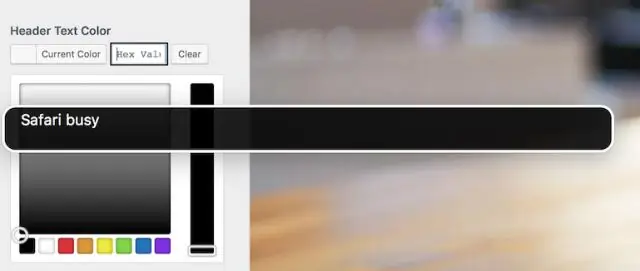
Das Profilrohr wird für verschiedene Zwecke verwendet. Wie kann man mit eigenen Händen eine Bank oder eine Bank für eine Sommerresidenz oder ein Privathaus aus Metall herstellen und dekorieren?
Wie Und Wann Der Richtige Schnitt Von Kirschen Durchgeführt Wird: Kronenbildung, Hygiene Und Anti-Aging Mit Diagrammen Und Videos

Arten von Kirschschnitt. Die Notwendigkeit für jeden von ihnen. Funktionen, Timing und Empfehlungen für das Beschneiden. Nützliche Tipps für die richtige Kronenbildung
Wir Dekorieren Das Haus Für Das Neue Jahr Mit Unseren Eigenen Händen: Eine Auswahl An Ideen Und Fotos Von Dekor

Wie man ein Haus für das neue Jahr dekoriert. Bastelgirlanden, Kompositionen, Schneeflocken und Spielzeug für den Weihnachtsbaum. Dekorationen für Fenster. Neujahrsgedeck. Fotogalerien
Katzen Hacken: Was Ist Das, Wie Wird Das Verfahren Durchgeführt, In Welchem Alter Wird Es Durchgeführt, Welche Vor- Und Nachteile Hat Die Implantation Eines Chips In Ein Tier?

Wie der Chip angeordnet ist, wozu dient er, wie wird gehackt. Bei der Eingabe von Informationen wird der Code gelesen. Chipping Mythen. Kosten. Vorsichtsmaßnahmen
Schweißen Von Linoleum Oder Wie Das Kaltschweißen Von Linoleum Durchgeführt Wird

Linoleum mit Kleber schweißen. Eigenschaften beim Schweißen von Linoleum mit Klebstoff. Wie man Linoleum mit den eigenen Händen an den Fugen kaltschweißt
